Raspberry Pi に nginx をインストールする
Raspberry Pi に nginx をインストールする方法を解説します。
実施環境は、以下です。
OS : Raspberry Pi OS Lite (64-bit)、OSバージョン 11 (bullseye)、カーネルバージョン 5.15.56-v8+
解説
インストールの流れは以下です。
- Apacheサービスの自動起動の無効化と停止
- nginxがインストールされているかの確認
- nginxのインストール
Apacheの自動起動の無効化と停止
Apacheサービスの自動起動(OSの起動時にサービスを起動)の設定の確認
以下のコマンドで、systemctlが利用可能なサービス一覧を表示します。
コマンドオプション解説)
- ・list-unit-files
- systemdがロードしないものを含め、systemdパス内の利用可能なユニットファイルをすべて表示する。
- ・--type=service
- サービスを表示する。
コマンドの結果表示されるサービスリストから「apache2.service」を探します。
「apache2.service」がない場合は、Apacheはインストールされていません。
「apache2.service」がある場合は、Apacheはインストールされています。STATEを確認します。
STATEが、「enabled」となっている場合は、自動起動(OSの起動時にサービスを起動)は有効になっています。
STATEが、「disabled」となっている場合は、自動起動(OSの起動時にサービスを起動)は無効になっています。
設定を確認したら、「ctrl + c」を押下し、コマンドを終了します。
Apacheの自動起動を無効化
Apacheがインストールされていて、かつ、自動起動が有効になっている場合は、
以下のコマンドを実行し、Apacheサービスの自動起動を無効化します。
さらに、以下のコマンドを実行し、Apacheサービスを停止します。
インストール
nginxがインストールされているかの確認
以下のコマンドを実行し、nginx がインストールされているかを確認します。
コマンドの結果、
「-bash: nginx: command not found」のように表示された場合は、nginx は、インストールされていません。
「nginx version: nginx/X.X.X」のように表示された場合は、nginx は、既にインストールされています。
nginxのインストール
まず、最新のパッケージリストを取得します。
以下のコマンドを実行します。
以下のコマンドを実行し、nginx をインストールします。
インストールが完了するまで、数分待ちます。
動作確認
他のデバイスからアクセス
ブラウザで、アクセスしてみる。
http://[nginxサービスを起動したデバイスのIPアドレス]/index.nginx-debian.html
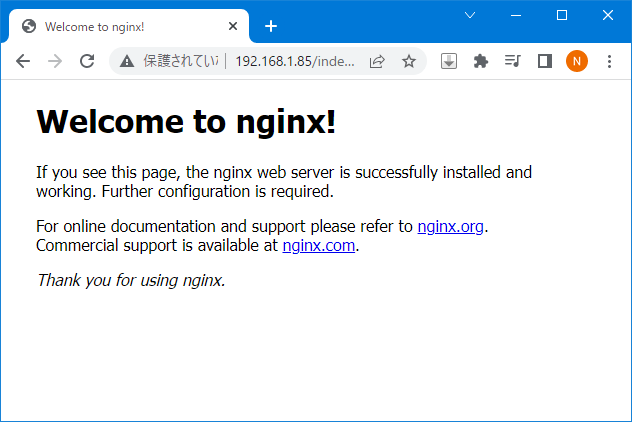
nginxのデフォルトページが表示されます。
補足)
http://[Raspberry Pi のIPアドレス]
にアクセスしたとき、
- ・Apacheがインストールされている場合
- Apacheのデフォルトページが表示されます。
実際には、「/var/www/html/index.html」が表示されます。このファイルの内容は、Apacheのデフォルトページです。 - ・Apacheがインストールされていない場合
- nginxのデフォルトページが表示されます。
実際には、「/var/www/html/index.nginx-debian.html」が表示されます。このファイルの内容は、nginxのデフォルトページです。
参考
nginxサービスの自動起動(OSの起動時にサービスを起動)の設定の確認
以下のコマンドで、systemctlが利用可能なサービス一覧を表示します。
コマンドオプション解説)
- ・list-unit-files
- systemdがロードしないものを含め、systemdパス内の利用可能なユニットファイルをすべて表示する。
- ・--type=service
- サービスを表示する。
コマンドの結果表示されるサービスリストから「nginx.service」を探します。
「nginx.service」のSTATEを確認します。
STATEが、「enabled」となっている場合は、自動起動(OSの起動時にサービスを起動)は有効になっています。
STATEが、「disabled」となっている場合は、自動起動(OSの起動時にサービスを起動)は無効になっています。
設定を確認したら、「ctrl + c」を押下し、コマンドを終了します。
nginxサービスの自動起動を有効化/無効化する方法
nginxサービスの自動起動を有効化するには、以下のコマンドを実行します。
補足)インストール直後は、自動起動が有効になっているので、特に理由が無い場合は、以下のコマンドを実行する必要はない。
nginx サービスの自動起動を無効化するには、以下のコマンドを実行します。
補足)手動でサービスを開始、停止する場合や、他のWebサーバーサービスを使用する際に実行する。
nginxサービスのサービスの状態の確認
nginxサービスが開始しているか停止しているかの状態を確認するには、以下のコマンドを実行します。
コマンドの結果表示される情報から「Active:」行を探します。
「Active:」が、「active (running)」となっている場合は、サービスは開始しています。
「Active:」が、「inactive (dead)」となっている場合は、サービスは停止しています。
設定を確認したら、「ctrl + c」を押下し、コマンドを終了します。
nginxサービスのサービスを開始/停止する方法
nginxサービスを開始するには、以下のコマンドを実行します。
補足)インストール直後は、サービスは開始済みなので、特に理由が無い場合は、以下のコマンドを実行する必要はない。
nginxサービスを停止するには、以下のコマンドを実行します。
注意)自動起動が有効になっている場合は、サービスを停止しても、OSを再起動すると、サービスは開始する。
